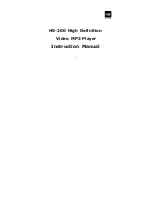Reviews:
No comments
Related manuals for HS-200

E-Series
Brand: T+A Pages: 9

DV-3300
Brand: Camos Pages: 23

ADC-M60
Brand: Aiwa Pages: 32

DTH7500E
Brand: THOMSON Pages: 39

CS-703D
Brand: Akai Pages: 67

CVD2216
Brand: capello Pages: 11

SACD-Player 746
Brand: Soulution Pages: 28

HTS-1500
Brand: Saba Pages: 32

DMP-420 Black
Brand: Hama Pages: 19

XV-N670B
Brand: JVC Pages: 28

5569599-01-A-D
Brand: myToys Pages: 28

DVD9000UK
Brand: Curtis Pages: 11

CDP-300
Brand: Classe Audio Pages: 84

DP382B
Brand: LG Pages: 16

DN788 - DVD Player
Brand: LG Pages: 2

DN7980
Brand: LG Pages: 23

DN798 - DVD Player
Brand: LG Pages: 2

DKC-885
Brand: LG Pages: 14